En la pestaña Selección se construyen las condiciones de la cláusula where.
Igual que la pestaña Campos, está dividida en dos paneles: Tablas y Columnas y Condiciones.
El panel izquierdo, Tablas y Columnas, contiene la misma lista que en la pestaña Campos. Las únicas diferencias son que en esta lista no se pueden hacer selecciones múltiples y que, al hacer doble clic sobre un campo o al pulsar los botones Añadir / Insertar, no se añade el campo a la lista de la derecha sino que se abre la lista de selección de operador con el fin de construir la expresión <campo><operador de relación><valor>.
Continuando con la consulta empleada para explicar la pestaña Campos, se va a limitar la selección a aquellos campos que contengan la cadena de caracteres "s.", es decir, se quiere construir una cláusula where raz like '%s.%'. Se realiza en dos pasos:
1. Se hace doble clic sobre el campo Razón social (prv.raz) o, tras seleccionarlo, se pulsa Añadir / Insertar. En cualquiera de los casos, se abre la lista de selección de operador
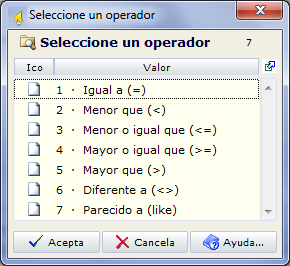
Al seleccionar un operador, se añaden a la lista de condiciones tanto el nombre del campo como el operador
2.Pulsando el botón Valor por defecto, se abre el diálogo en donde se introduce el valor
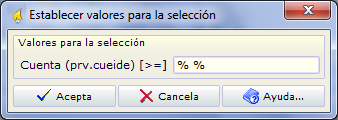
y la lista de condiciones queda como en la imagen. Si se ejecuta la vista previa del informe, se ve que la lista de proveedores se ha limitado a la condición impuesta, es decir, se ha construido la cláusula where que se quiere.

Si ahora se pulsa Ejecutar consulta en ventana principal, ya no se ejecuta directamente, sino que aparece una ventana de diálogo en donde se ofrece cambiar el valor que se introdujo previamente, que el Generador considera como valor por defecto.
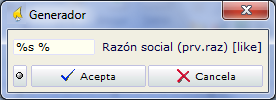
Si se añaden más condiciones a la lista, el Generador las concatenará con AND y, al pulsar el botón Adjudicar valor por defecto, la ventana de diálogo presenta los campos de edición para todas las condiciones. Naturalmente, el diálogo para ejecutar la consulta también presenta todos los campos de edición, con sus valores por defecto.
Si se necesita una condición que no se puede expresar con los operadores de la lista de selección, se puede añadir a la lista una condición creada con el Editor de Expresiones.
Por ejemplo, un informe que muestre la relación de los proveedores de los que no existe ninguna factura.
En primer lugar, se añade el campo Razón social (prv.raz) de la tabla de Proveedores prv en la pestaña Campos, con lo que queda construida la consulta sin ningún criterio de selección:
select raz as 'Razón social' from prv
A continuación, sabiendo que la tabla de Facturas de Compra dcf, está relacionada con la de Proveedores prv por su campo dcf.entide, hay que especificar en la cláusula where que se desea seleccionar solamente los prv.ide que no se correspondan con ningún dcf.entide.
Para ello, se hace clic en el botón ![]() Expresión. Se accede así al menú Añadir / Insertar / Editar, desde el que se abre la ventana del Editor de Expresiones, en donde se crea la expresión:
Expresión. Se accede así al menú Añadir / Insertar / Editar, desde el que se abre la ventana del Editor de Expresiones, en donde se crea la expresión:
not exists(select ide from dcf where entide=prv.ide).
Una vez introducida la expresión, ha quedado añadida a la cláusula where y la consulta construida es:
select raz from prv
where not exists(select entide from dcf where dcf.entide=prv.ide)
Al cerrar el editor de expresiones, se muestra una nueva línea en la lista de Condiciones como una condición más, pero acompañada del icono ![]() , que indica que se trata de una condición construida con el Editor de Expresiones. En este caso, el nombre del campo se asigna dinámicamente y las columnas Tipo y Valor carecen de significado.
, que indica que se trata de una condición construida con el Editor de Expresiones. En este caso, el nombre del campo se asigna dinámicamente y las columnas Tipo y Valor carecen de significado.

Haciendo doble clic en la lista sobre una condición de este tipo, abre directamente la ventana del Editor de Expresiones.